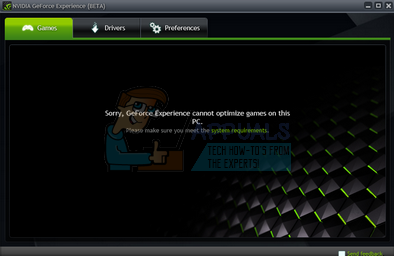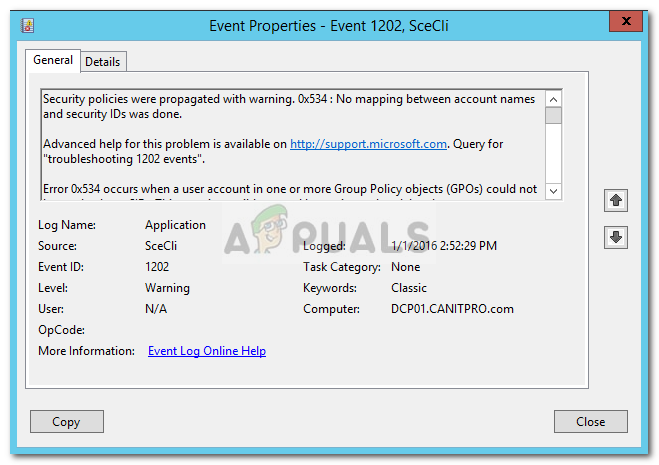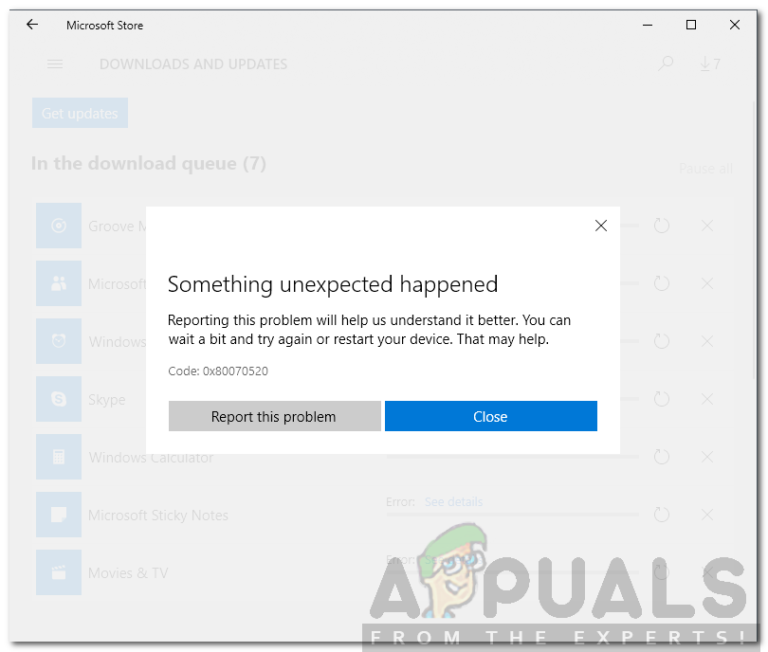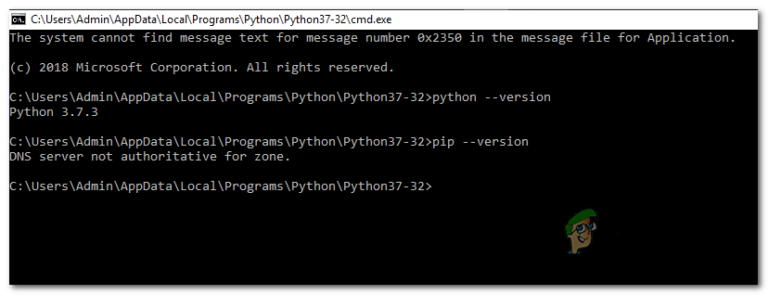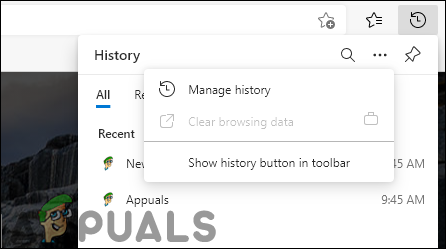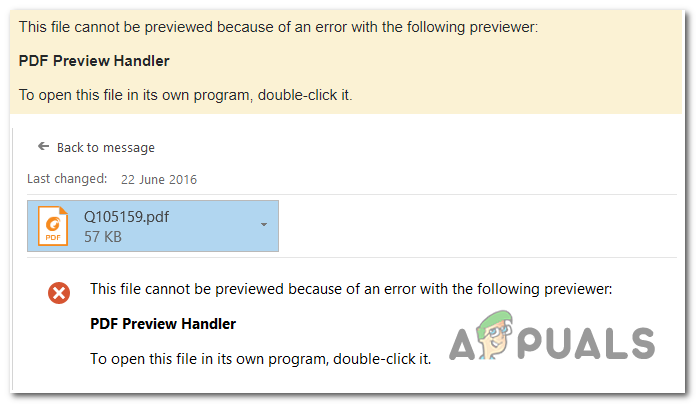So beheben Sie den Fehler “Macrium reflektiert Klon fehlgeschlagen”
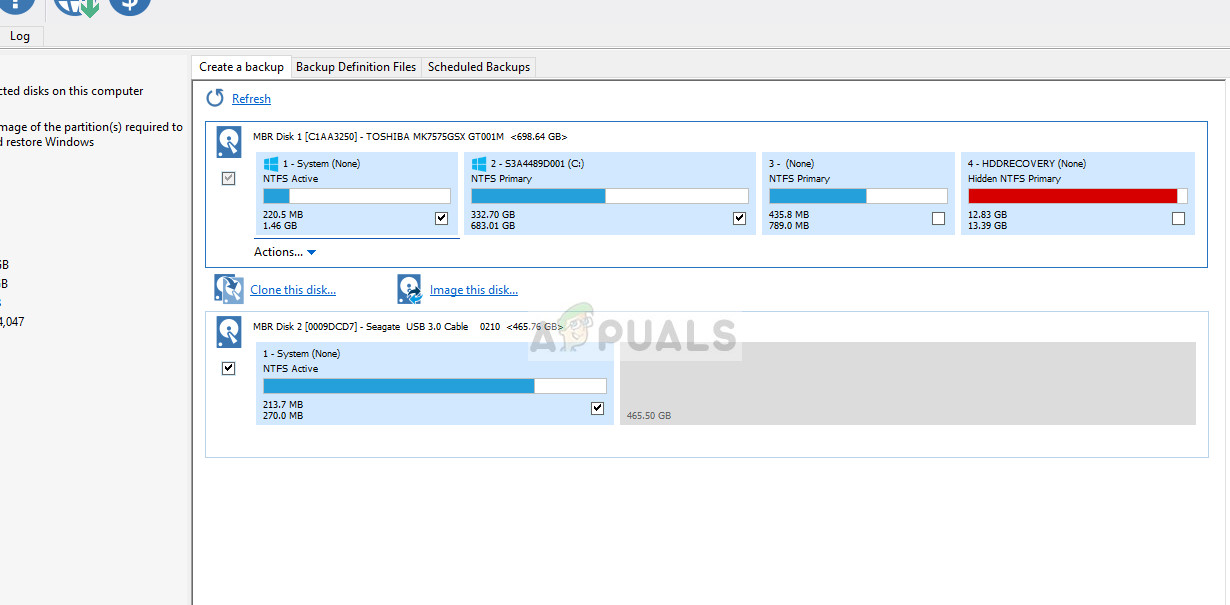
Die Fehlermeldung „Macrium-Reflect-Klon fehlgeschlagen”Ist ein sehr häufiger Fehler, der insbesondere auftritt, wenn Sie Ihre Festplatte auf eine SSD klonen. Die Gründe für diese Fehlermeldung sind sehr unterschiedlich und reichen von Antivirenproblemen bis hin zu fehlerhaften Sektoren im Laufwerk.
Was verursacht den Fehler “Macrium-Reflect-Klon fehlgeschlagen”?
Wie bereits erwähnt, kann diese Fehlermeldung aus verschiedenen Gründen auftreten. Einige von ihnen sind unten aufgeführt:
- Das Verbindung zwischen dem Laufwerk und dem Computer ist nicht richtig. Ein schlechtes Verbindungskabel kann den Klonvorgang des Speichergeräts stören.
- Das Speichergerät hat schlechte Sektoren. Die Software gibt normalerweise eine Fehlermeldung zurück, wenn beim Klonen auf fehlerhafte Sektoren gestoßen wird.
- Das Antivirus Die Software lässt Macrium das Laufwerk nicht klonen. Dies ist eine gängige Praxis für Antivirensoftware, um jeden Versuch, über einen längeren Zeitraum auf das Laufwerk zuzugreifen, zu blockieren.
Wie kann man “Macrium Reflect Clone fehlgeschlagen” beheben?
Benutzer, die mit diesem Problem konfrontiert sind, geben an, dass sie eine Reihe von Fehlermeldungen erhalten, z. B. “Zugriff verweigert” oder “Partition kann nicht gefunden werden”. Diese Fehlermeldung wird normalerweise auch von Fehlerziffern wie ‘Fehler 9’, ‘Fehler 0’ usw. begleitet. In seltenen Fällen, wenn die Berechtigungen nicht richtig eingestellt sind, wird möglicherweise die Meldung ‘Lesefehler 13 Berechtigung verweigert 32’ oder ‘angezeigt. Schreibfehler 22 ungültiges Argument ‘zusammen mit der ursprünglichen Fehlerzeichenfolge.
Die unten aufgeführten Lösungen zielen auf alle diese Probleme ab. Stellen Sie sicher, dass Sie über eine aktive Internetverbindung verfügen und als Administrator angemeldet sind.
Überprüfen Sie die Festplatte auf fehlerhafte Sektoren
Ein fehlerhafter Sektor ist ein Sektor in einem Speichergerät, auf den keine Software aufgrund dauerhafter Schäden zugreifen kann. Im Speichergerät sind ständig fehlerhafte Sektoren vorhanden. Um diesen entgegenzuwirken, kennzeichnet das Betriebssystem diese Sektoren, damit es sie im normalen Betrieb überspringen kann. Wenn Sie fehlerhafte Sektoren haben, sollten Sie das Dienstprogramm ‘chkdsk’ ausführen, um sicherzustellen, dass diese den Klonprozess nicht stören.
- Drücken Sie Windows + S und geben Sie „EingabeaufforderungKlicken Sie im Dialogfeld mit der rechten Maustaste auf die Anwendung und wählen Sie „Als Administrator ausführen”.
- Führen Sie in der Eingabeaufforderung mit erhöhten Rechten den folgenden Befehl aus:
chkdsk /r
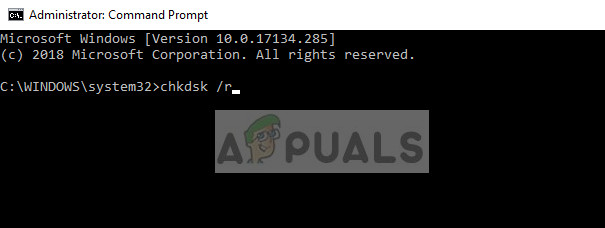
- Wenn Sie nach einem Neustart aufgefordert werden, dies zu überprüfen, drücken Sie ‘y’ und starten Sie Ihren Computer neu. Nach dem Neustart wird chkdsk bereits vom Betriebssystem geplant und ein Scan durchgeführt. Sei geduldig und lass den Prozess.
- Versuchen Sie erneut, das Speichergerät zu klonen, nachdem das Dienstprogramm fehlerhafte Sektoren gescannt und aus dem normalen Zugriff entfernt hat.
Bereinigen Sie die Zieldiskette
Wenn Ihr Ziellaufwerk über ein beschädigtes Dateisystem verfügt, kann Macrium nicht darauf klonen. Beschädigte Dateisysteme sind ebenfalls nicht selten und werden normalerweise aufgrund logischer Fehler verursacht. Wir können das Dienstprogramm ‘diskpart’ verwenden, um die Struktur Ihres Ziellaufwerks zu bereinigen und festzustellen, ob das Problem dadurch behoben wird.
- Drücken Sie Windows + R und geben Sie „EingabeaufforderungKlicken Sie im Dialogfeld mit der rechten Maustaste auf die Anwendung und wählen Sie „Als Administrator ausführen”.
- Führen Sie an der Eingabeaufforderung die folgenden Befehle nacheinander aus.
diskpart list disk select disk [disk number of the destination drive] clean all
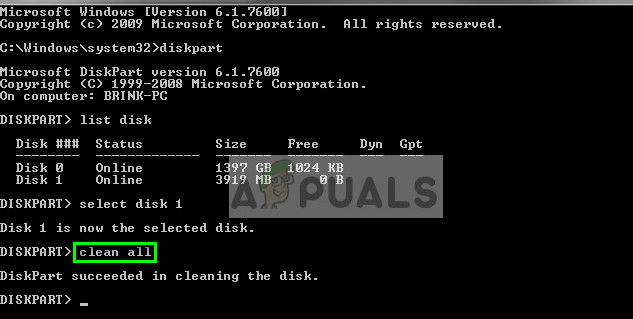
- Starten Sie Ihren Computer nach der Reparatur der Dateistruktur neu, stellen Sie sicher, dass beide Laufwerke ordnungsgemäß angeschlossen sind, und versuchen Sie erneut zu klonen.
Versuchen Sie, Antivirus zu deaktivieren
Wie bereits erwähnt, blockiert Antivirensoftware den Zugriff auf Programme, die verdächtig sind, das Computersystem zu infizieren. Wenn der Klonvorgang durch ein Antivirenprogramm blockiert wird, wird möglicherweise der Fehler “Zugriff verweigert” zusammen mit einem Fehlercode angezeigt.
Um dieser Situation entgegenzuwirken, können Sie Deaktivieren Sie Ihr Antivirenprogramm Software vollständig und versuchen Sie dann erneut zu klonen. Wenn Sie mehr als eine Antivirensoftware auf Ihrem Desktop haben, machen Sie dasselbe für alle. Wenn Sie absolut sicher sind, dass kein Antivirenprogramm Ihren Computer überwacht, versuchen Sie erneut, den Klonvorgang auszuführen.
Erstellen Sie ein Bild, anstatt es zu klonen
Wenn Sie Probleme beim Klonen unserer Festplatte haben, können Sie stattdessen versuchen, ein Image davon zu erstellen. Es gibt geringfügige Unterschiede zwischen den beiden Prozessen. Beim Klonen von Datenträgern wird der gesamte Inhalt eines Laufwerks auf ein anderes kopiert, einschließlich aller Informationen, die zum Starten des Betriebssystems vom Laufwerk erforderlich sind. Es wird eine Eins-zu-Eins-Kopie der Festplatte erstellt, und diese Festplatten können auch nach dem Klonen miteinander ersetzt werden.
Beim Disk Imaging wird eine Sicherungskopie des Inhalts einer Festplatte erstellt. Ein Disk-Image ist eine Art von Speicherdateien, die alle Daten und die erforderlichen Informationen zum Starten des Betriebssystems enthalten. Das Disk-Image muss jedoch sein angewendet damit die Festplatte funktioniert.
Im Folgenden wird beschrieben, wie Sie ein Image Ihres Laufwerks erstellen, anstatt es zu klonen.
- Öffnen Sie Macrium und lassen Sie es alle angeschlossenen Laufwerke füllen. Dann Wählen Sie das Laufwerk aus was du willst Bild und klicken Sie auf Image dieser Festplatte am nahen Boden vorhanden.
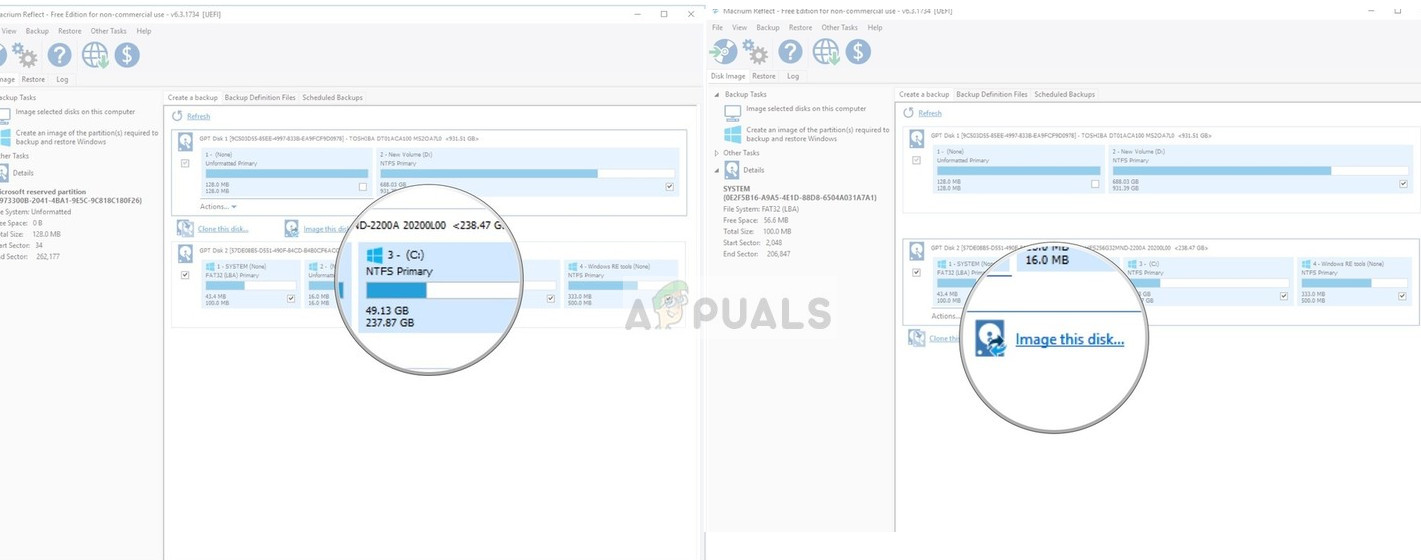
- Klicken Sie nun auf die Schaltfläche zum Durchsuchen und wählen Sie die Ort wo das Bild erstellt werden soll. Drücken Sie in Ordnung wenn Sie den Ort ausgewählt haben.
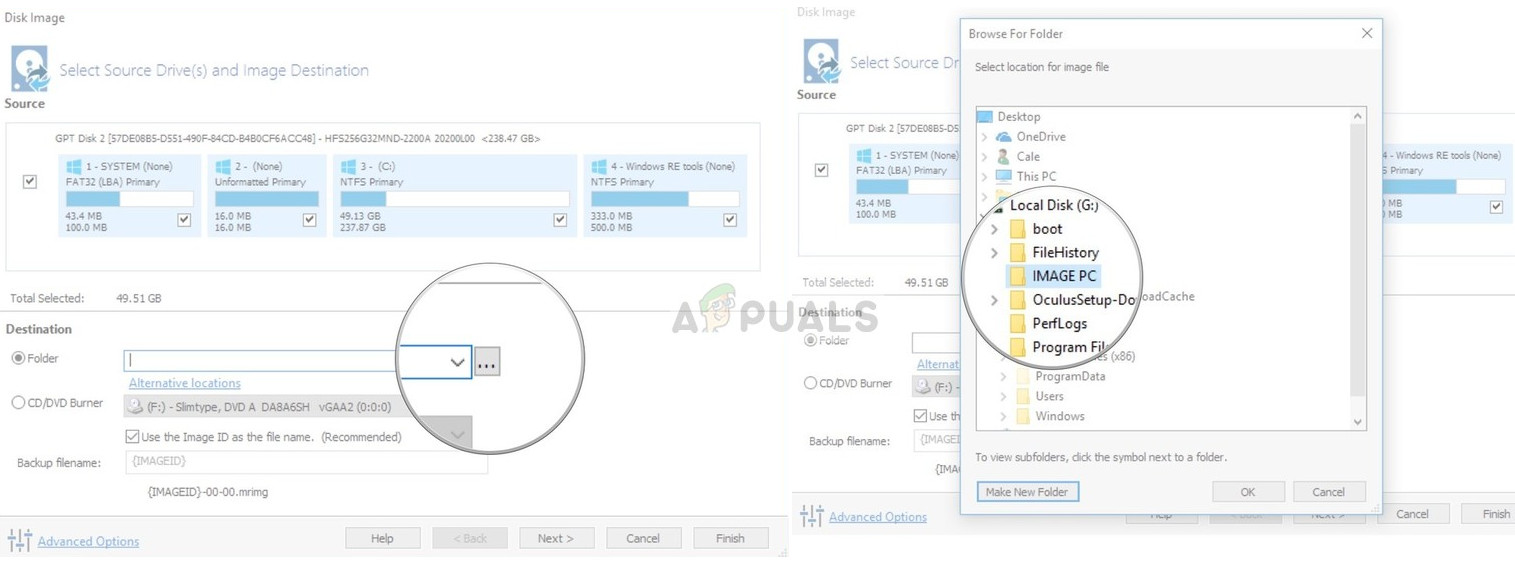
- Wählen Sie Weiter. Jetzt können Sie eine Vorlage für Ihr Backup auswählen. Wenn Sie nicht wissen, was das ist, klicken Sie auf Keiner.
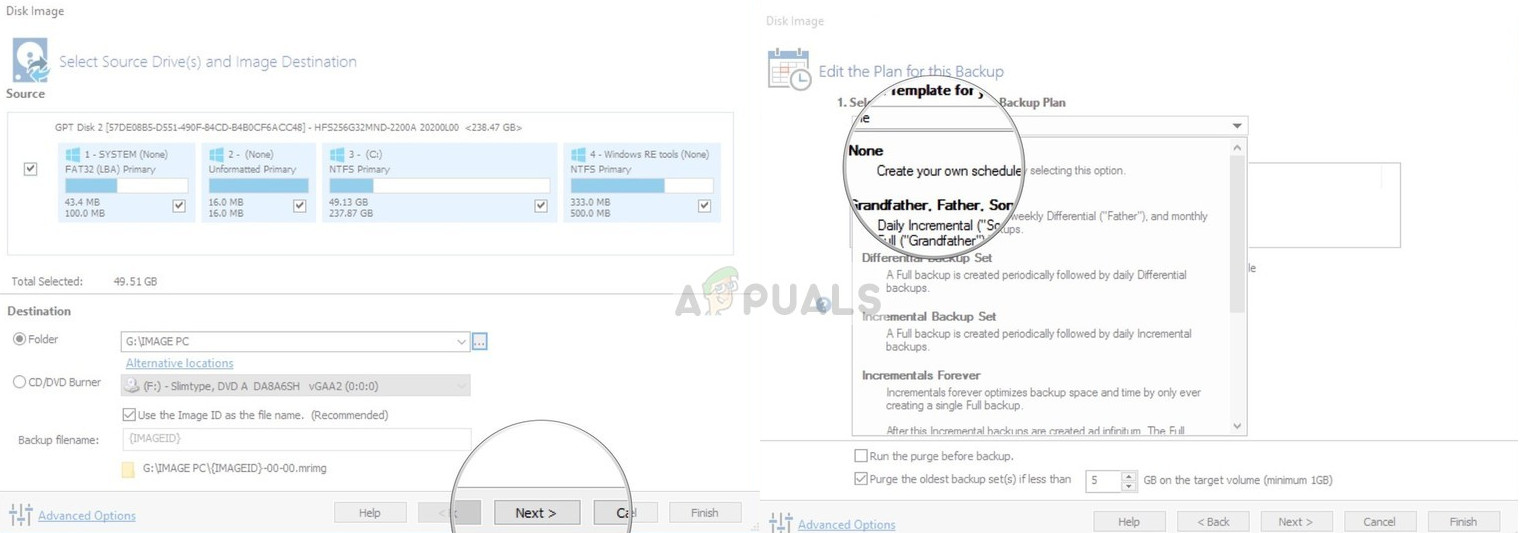
- Drücken Sie Fertig und Ihre Bilderstellung beginnt. Warten Sie geduldig, bis der Vorgang abgeschlossen ist.
Schlechte Sektoren ignorieren
Wenn beim Erstellen eines Bildes dieselbe Fehlermeldung angezeigt wird, können Sie versuchen, die fehlerhaften Sektoren beim Erstellen des Bildes zu ignorieren. Normalerweise werden durch Befolgen von Lösung 1 alle fehlerhaften Sektoren aus dem logischen Speicher entfernt. Aber wenn es einige Probleme gibt, die immer noch Probleme verursachen, kann dies das Problem lösen.
- Öffnen Macrium und klicken Sie auf Fortgeschrittene vom oberen Bildschirmrand.
- Jetzt prüfen die Kiste Ignorieren Sie fehlerhafte Sektoren beim Erstellen von Bildern.
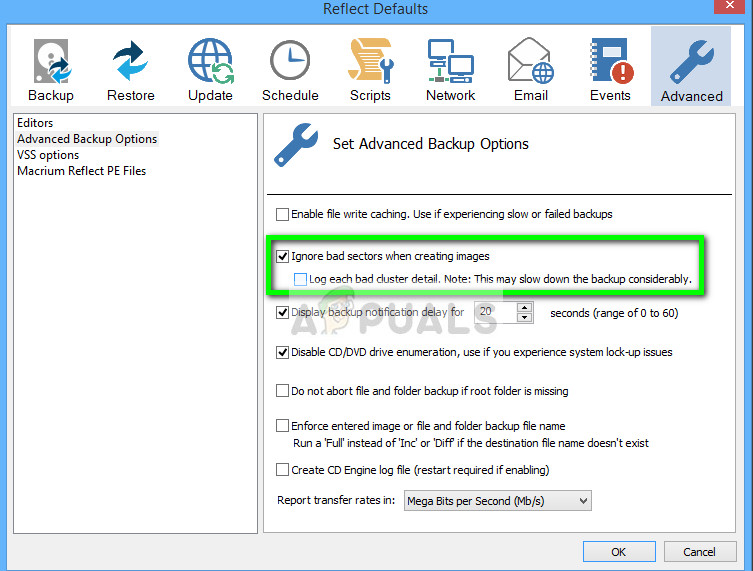
- Drücken Sie in Ordnung Änderungen speichern und beenden. Versuchen Sie nun erneut, das Bild zu erstellen.
Überprüfen Sie die Laufwerksverbindung
Bevor Sie Alternativen von Drittanbietern verwenden, sollten Sie überprüfen, ob die physische Verbindung zwischen Ihren beiden Laufwerken ordnungsgemäß ist. Wenn Sie eine SSD über einen USB-Anschluss anschließen, schließen Sie sie an das Motherboard an und klonen Sie erneut.

Ändern Sie die SATA-Verbindung für die Festplatte und versuchen Sie nach Möglichkeit, das Kabel zu wechseln. Kabel können leicht beschädigt werden und aufgrund dessen kann der Klonprozess unterbrochen werden. Sobald Sie sicher sind, dass beideWenn das Ziel- und das Ziellaufwerk ordnungsgemäß verbunden sind, fahren Sie mit dem Klonvorgang fort.
Versuchen Sie es mit Alternativen von Drittanbietern
Wenn alle oben genannten Methoden für Sie nicht funktionieren, können Sie andere alternative Software verwenden. Laut unserer Umfrage gab es zahlreiche Fälle, in denen Macrium eine Fehlerbedingung auslöste, während andere Software wie z AOMEI hat den Job perfekt gemacht.
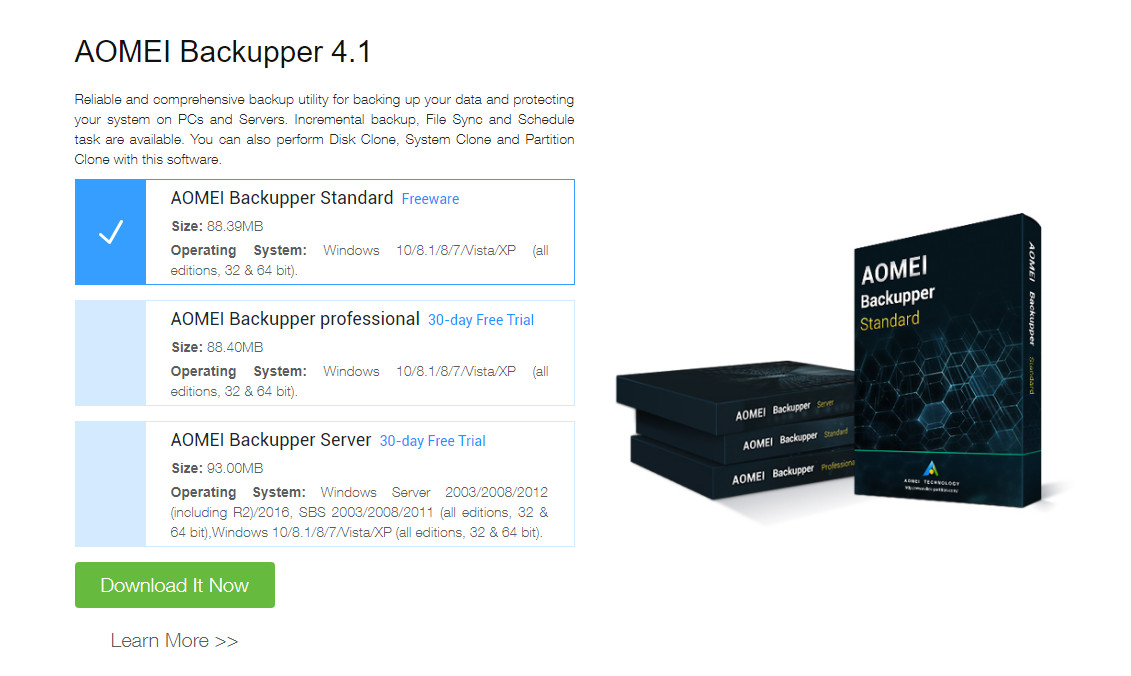
Zur Information des Benutzers empfehlen wir die Software AOMEI. Sie können das Softwaremodul von seinem herunterladen offizielle Website und versuchen Sie, Ihr Laufwerk davon zu klonen.
Hinweis: Appuals ist mit keiner Software verbunden. Alle empfohlenen Softwareprodukte dienen ausschließlich der Information des Lesers.